
windows10怎麼安裝ps?
#開啟安裝包選擇setup進行安裝
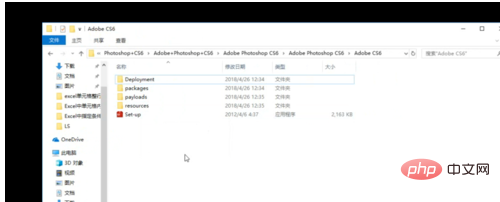
#如果開啟失敗 選擇相容性開啟 以管理員方式進入
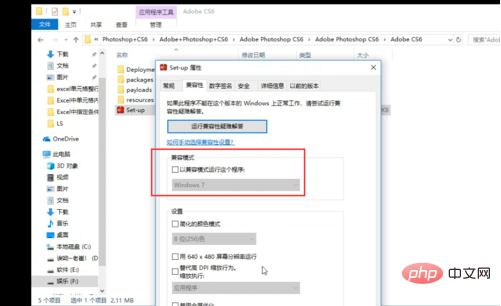
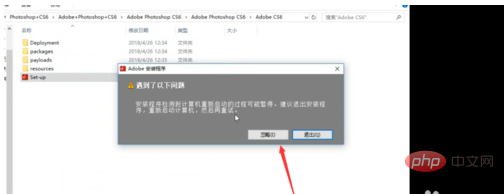
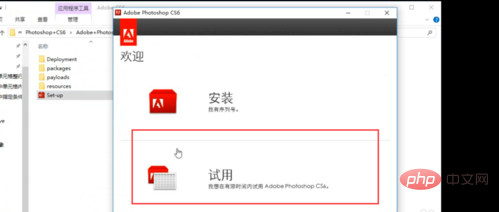
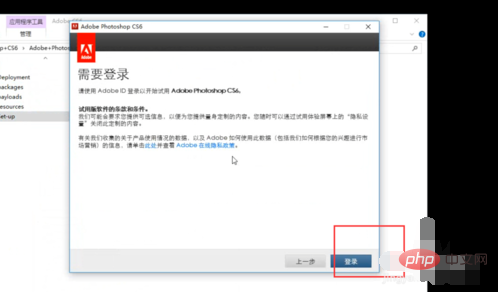
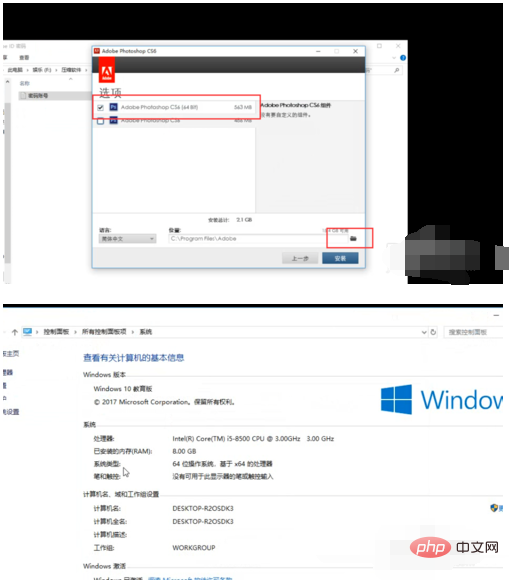
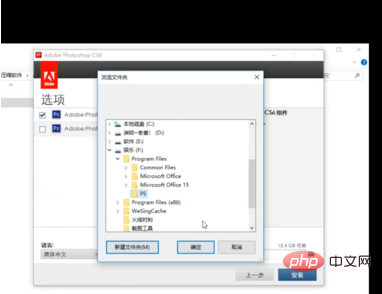
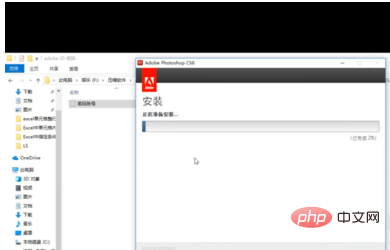 ##圖下提示我們直接點選忽略即可
##圖下提示我們直接點選忽略即可
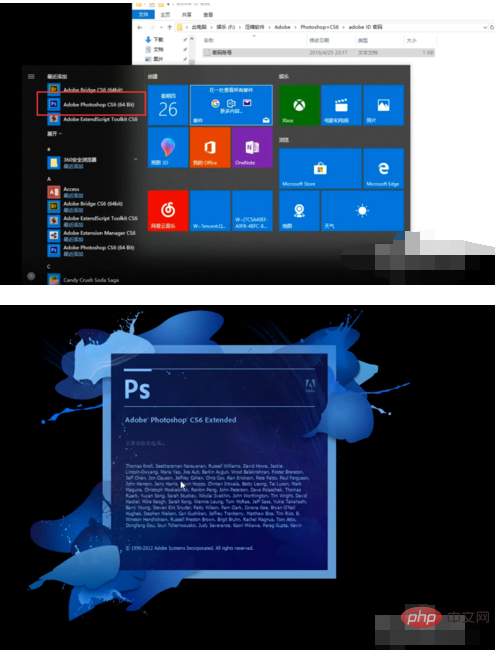 之後點選試用版本
之後點選試用版本
########### #(接受許可協議)選擇下一步 ###############在這裡我們根據電腦作業系統選擇安裝###############安裝位置盡量不要和系統所裝位置一樣###############都設定好點選安裝進入安裝 注意:期間不要動電腦############## #安裝完畢在開始介面選擇開啟############
以上是windows10怎麼安裝ps的詳細內容。更多資訊請關注PHP中文網其他相關文章!

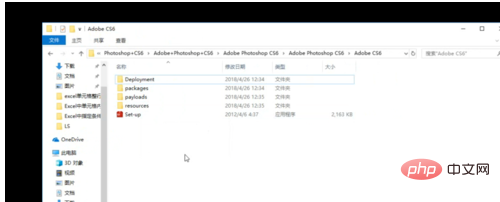
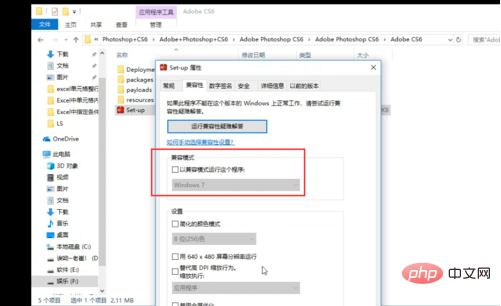
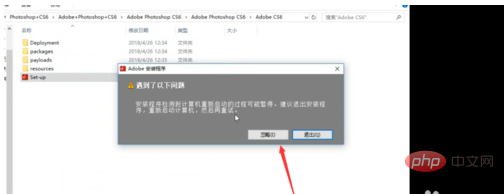
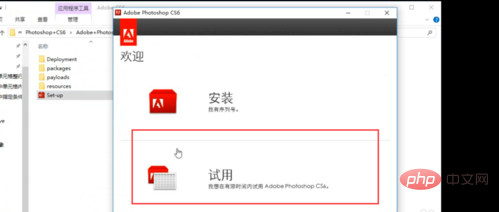
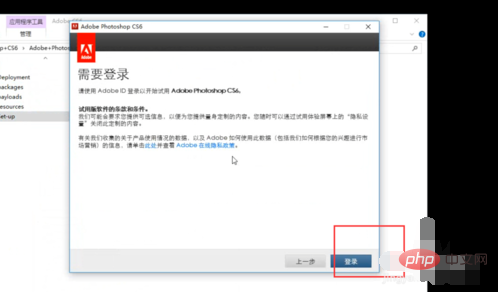
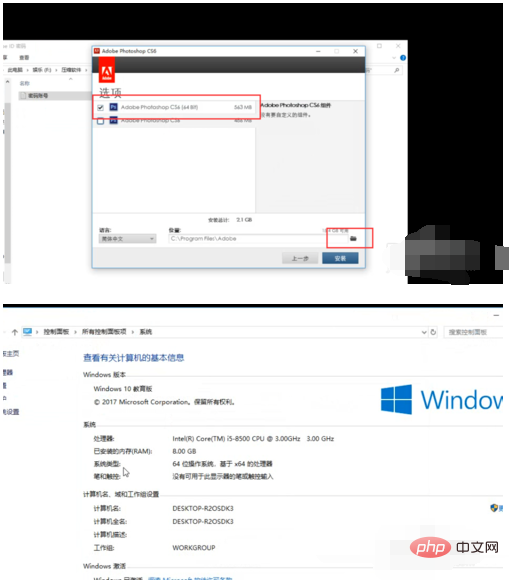
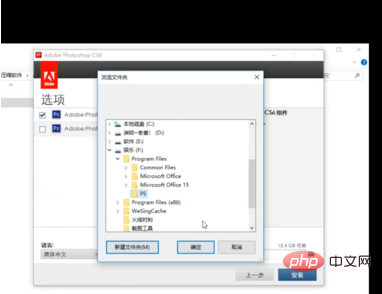
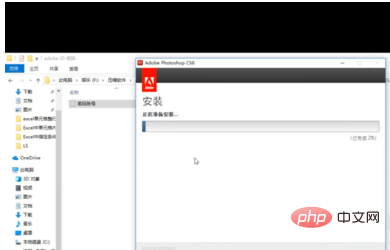 ##圖下提示我們直接點選忽略即可
##圖下提示我們直接點選忽略即可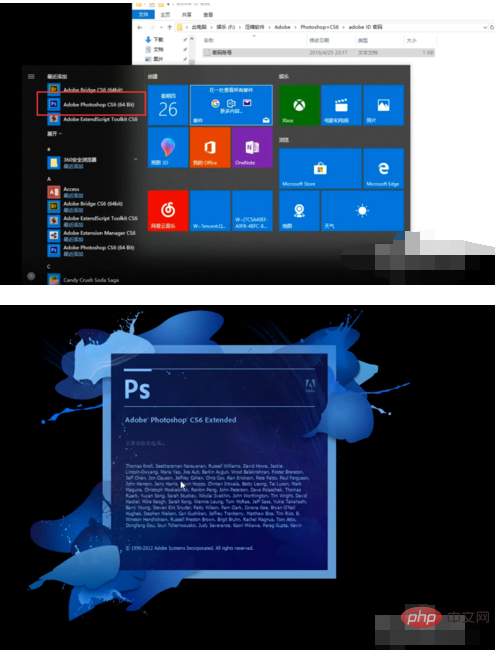 之後點選試用版本
之後點選試用版本 


